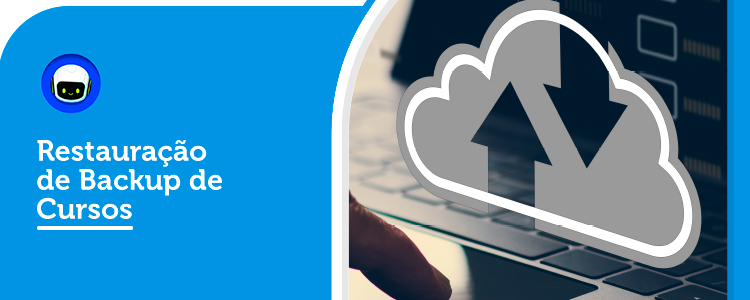
O Restaurar é a ferramenta responsável por restaurar backup de cursos.
Caso prefira esse conteúdo no formato de vídeo-aula, assista ao vídeo abaixo:
Restaurando um backup de curso:
Passo 1. Para realizar o processo de restauração, escolha ou crie um treinamento:
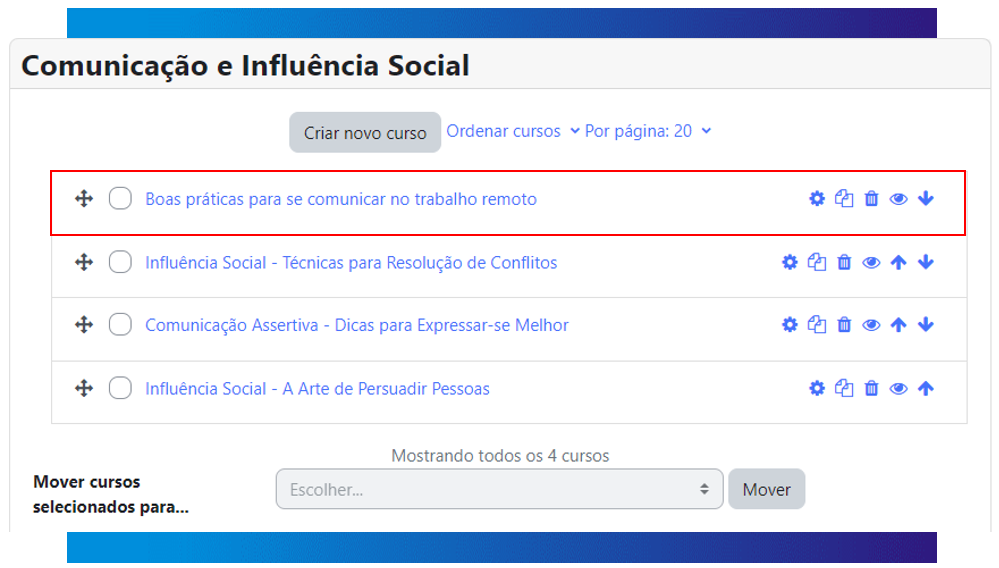
Passo 2. Clique em "Mais" e, logo após, clique em “Reutilizar curso”:
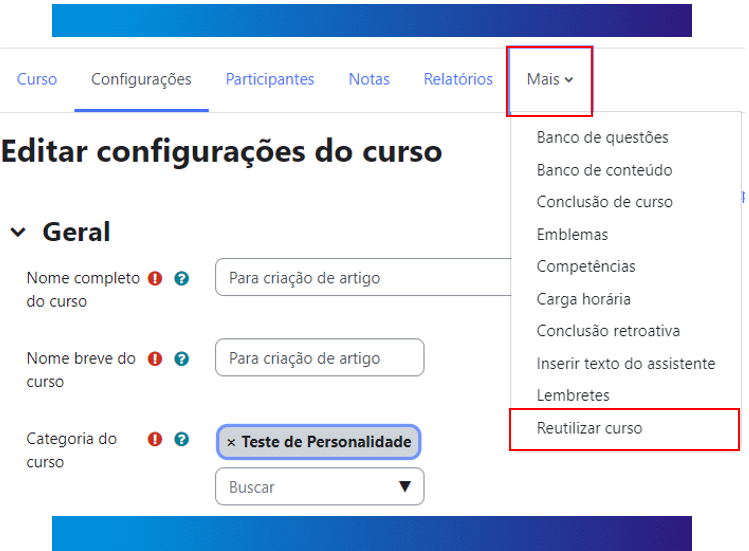
Passo 3. Ao ser redirecionado para a próxima página, clique sobre a caixa de seleção destacada e selecione a opção "Restaurar". Depois Importe seu arquivo de backup para a área de transferência e, após o arquivo carregar, clique em “Restaurar”:
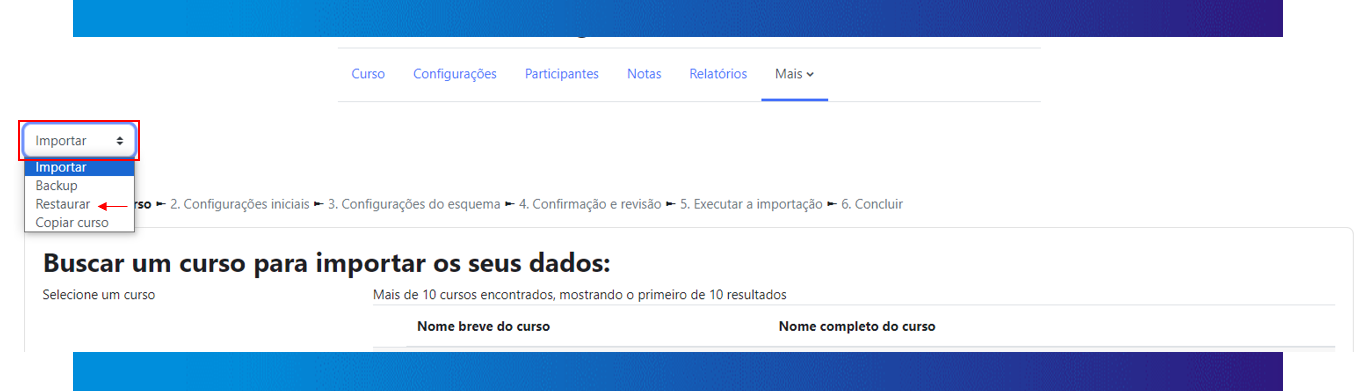
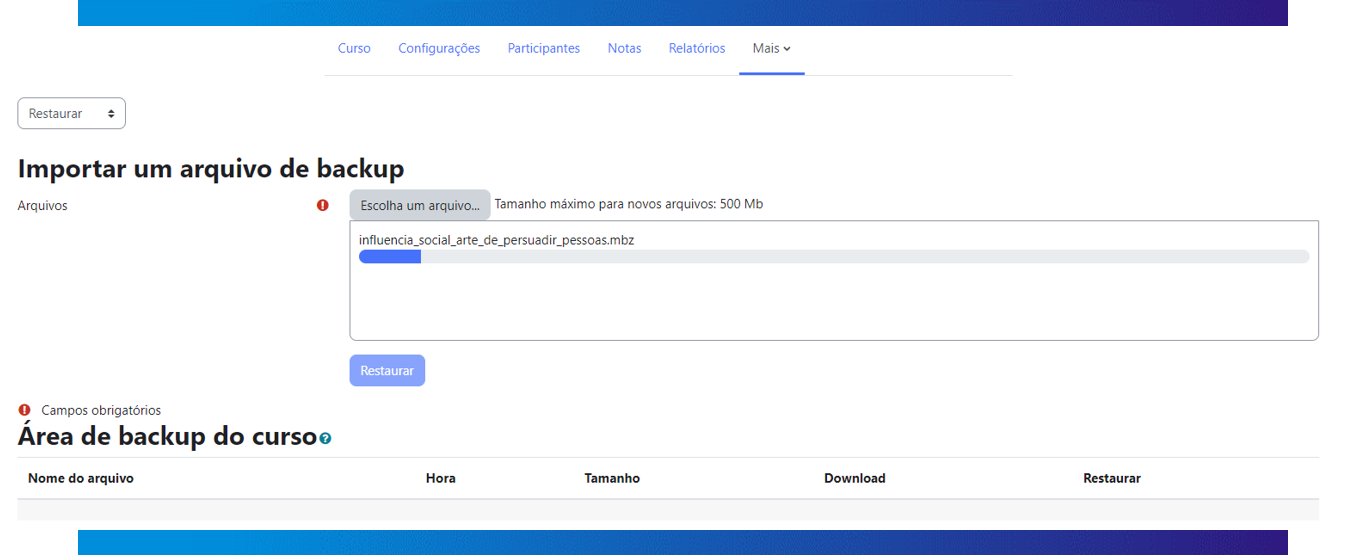
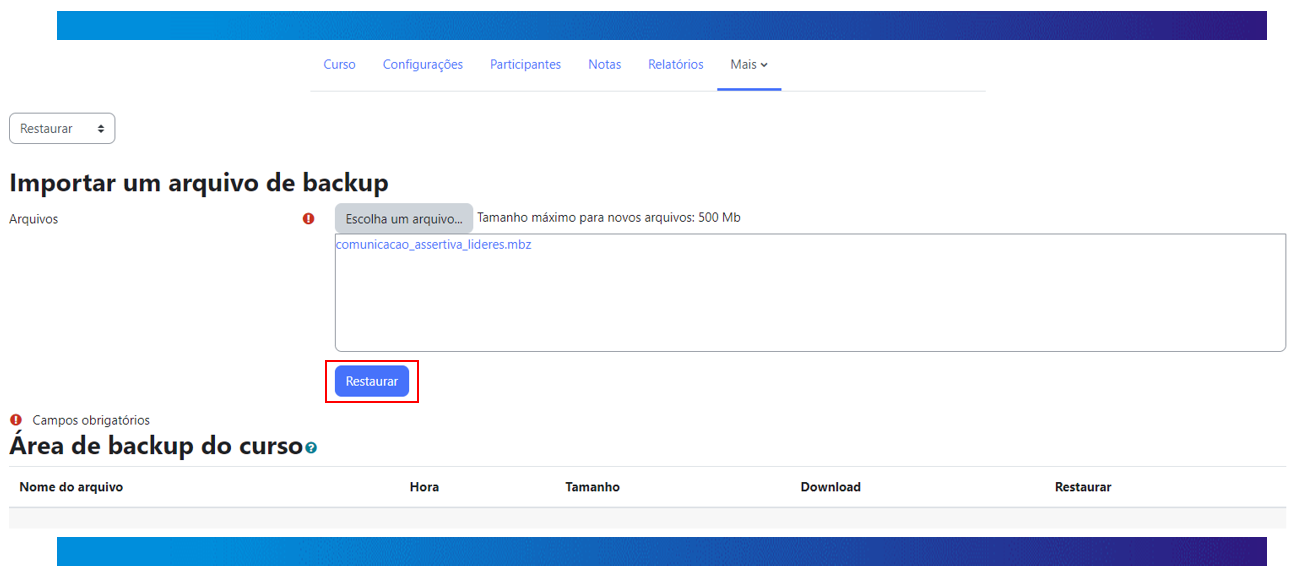
Passo 4. A primeira tela, de confirmação, detalhará as informações referente ao seu backup importado. Role a página até a parte inferior e clique em “Continuar”:
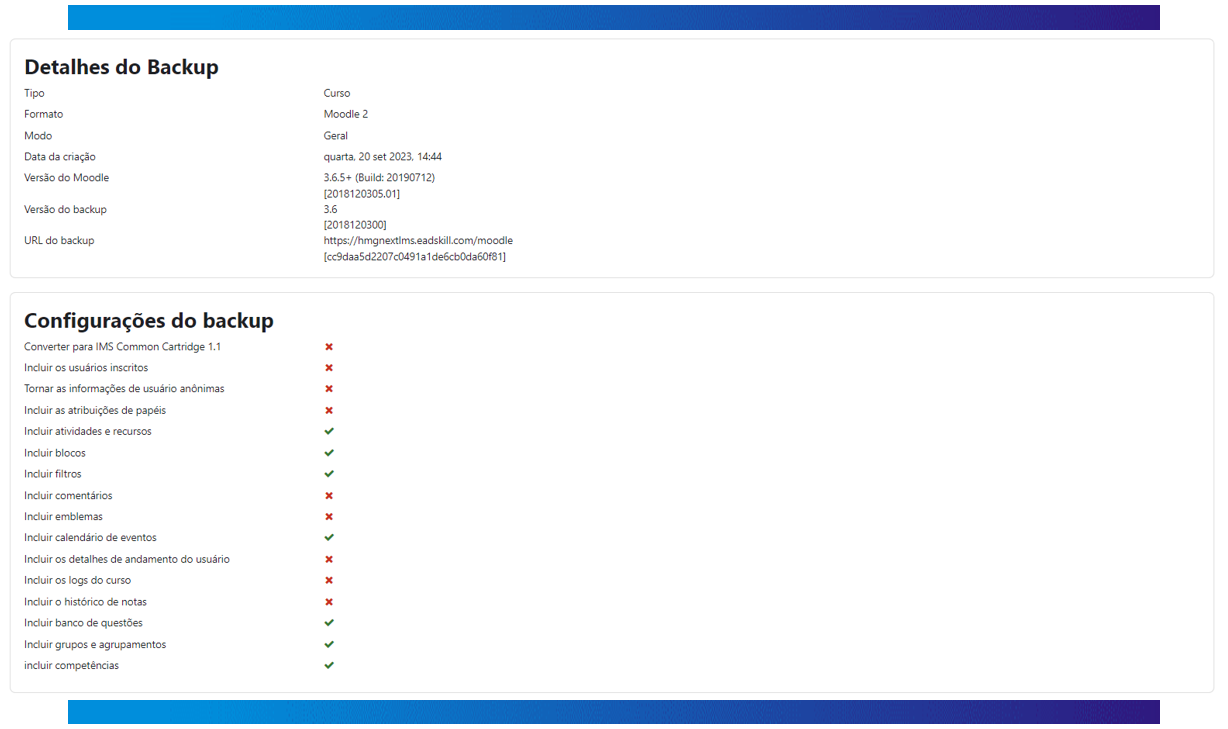
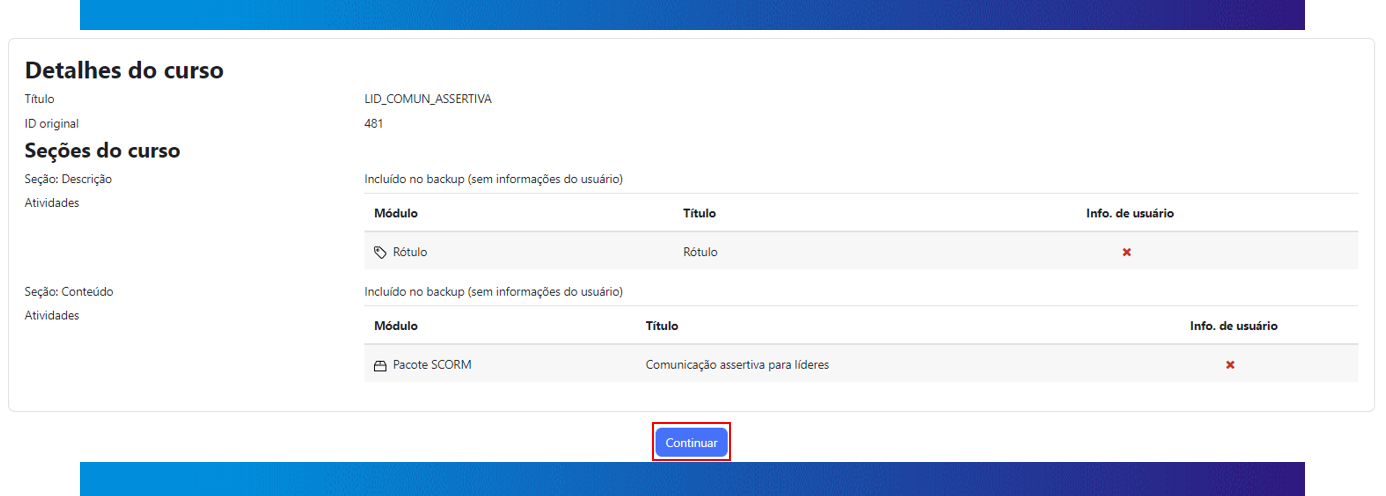
Passo 5. O próximo passo é definir o destino do seu arquivo. Caso deseje restaurá-lo como um novo curso, escolha uma categoria:
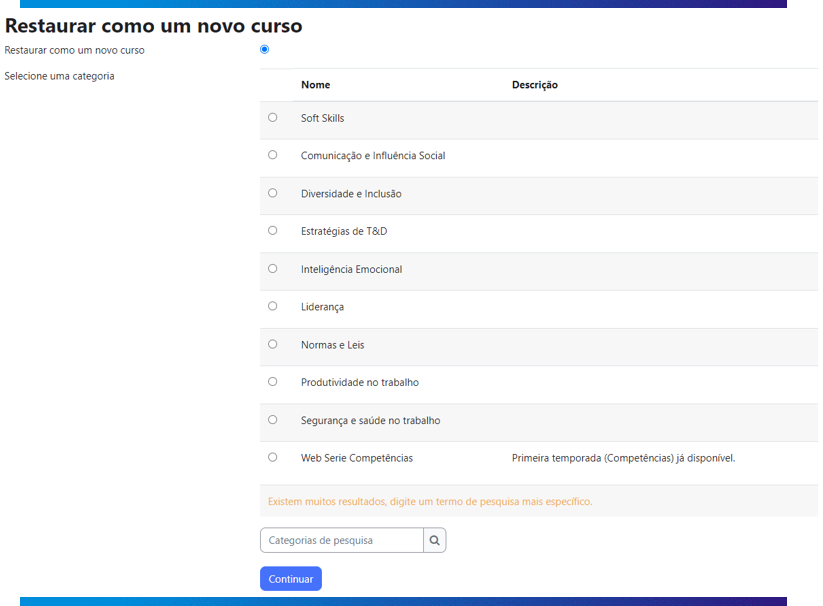
Passo 5.1. A opção “Restaurar neste curso” irá importar o arquivo para o novo curso criado em questão. Você poderá escolher também, entre misturar o conteúdo do backup com o do curso em questão, caso o mesmo tenha algum material ou excluir todo o conteúdo do curso requisitado e, restaurar apenas o arquivo de backup:
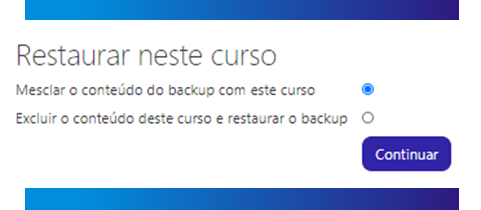
Passo 5.2. Há também a possibilidade de restaurar o arquivo backup em um treinamento já existente. Escolha um dos módulos de destino e clique em “Continuar”:
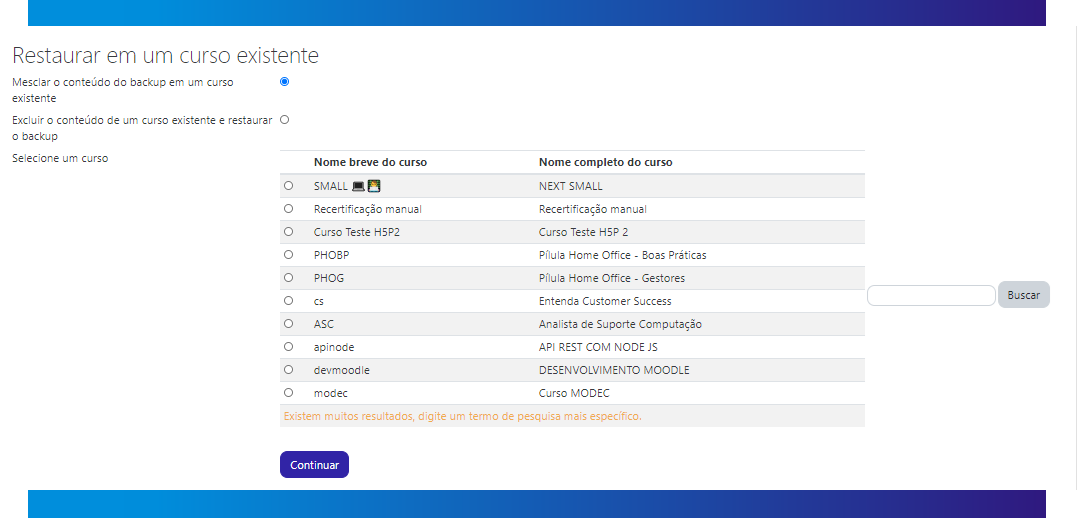
Passo 6. Na tela de configurações, selecione quais definições e atribuições você irá ou não importar para este novo treinamento, logo após, clique em “próximo”:
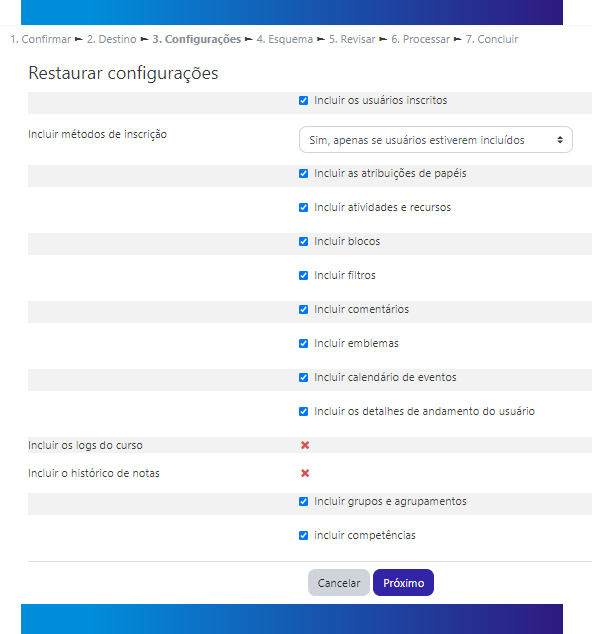
Passo 7. Na tela de Esquema, você poderá visualizar a estrutura do arquivo e sobrepor as informações como nome do curso, data de inicio e papéis e inscrições atuais. Caso queira modificar essas informações, sobrescreva a configuração do curso:
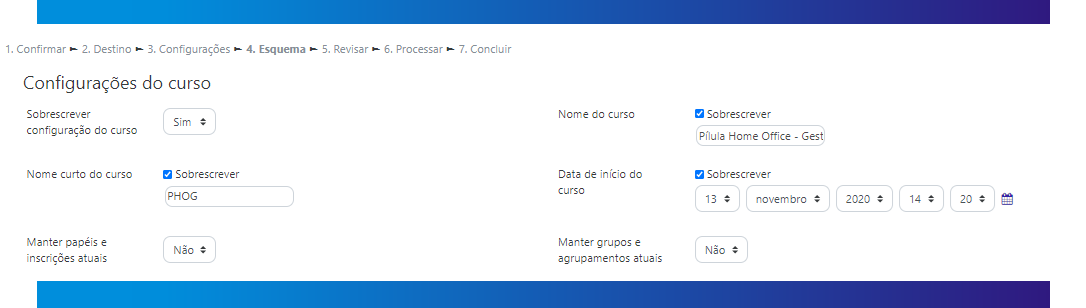
Passo 8. Você poderá decidir novamente quais as atividades do arquivo backup que gostaria de restaurar neste processo. Se quiser escolher os conteúdos, clique em “Nenhum”, em seguida selecione as atividades quistas. Após definir, clique em “próximo”:
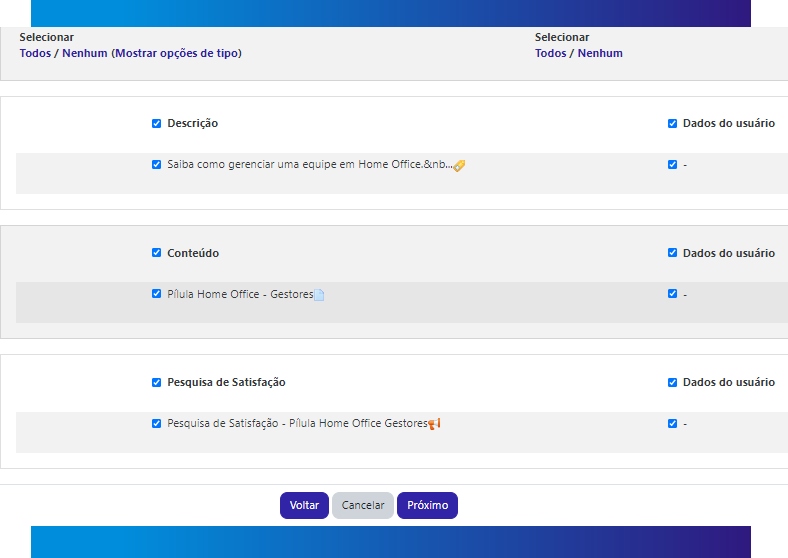
Passo 9. Revise todas as configurações e definições e, caso esteja tudo de acordo, role a tela até a parte inferior e clique em “executar a restauração”. Pronto, backup restaurado!:
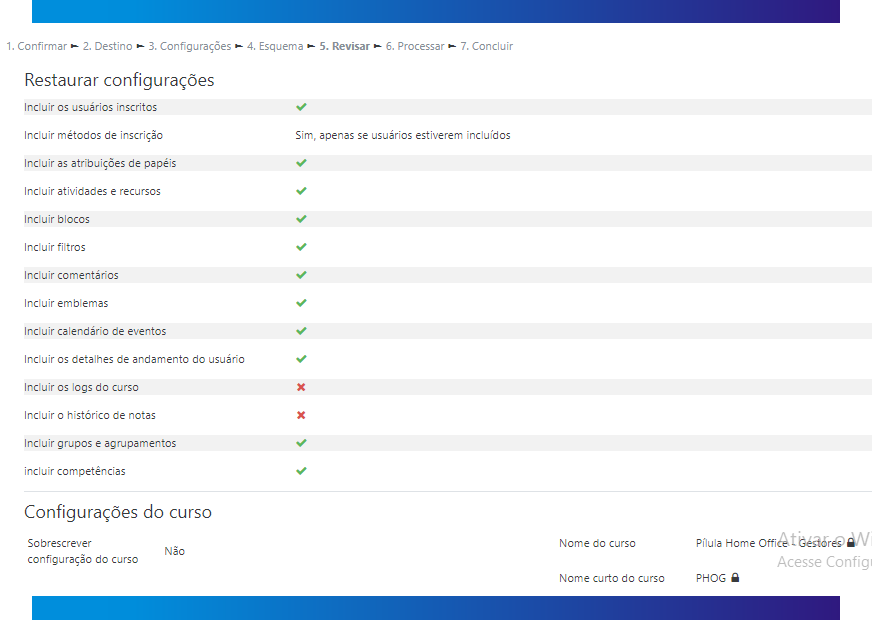
Saiba mais sobre o tema de restauração e backup
Segue artigos relacionados com o assunto:
https://skill.tomticket.com/kb/cursos/backup-de-cursos-existentes-e-restauracao
https://skill.tomticket.com/kb/cursos/backup-de-cursos-existentes